Hur man ställer in BIOS-datumet i VirtualBox
VirtualBox är mitt val av virtualiseringsprogram. Det är gratis och funktionsrikt, så alla mina virtuella maskiner skapas i VirtualBox. I den här artikeln kommer vi att se hur du ställer in BIOS-datumet för en VirtualBox VM.
Du kan ha ett antal anledningar till att ställa in ett anpassat datum för en VirtualBox VM. Till exempel när du vill prova något föråldrat Windows-bygge eller något tidsbegränsat testprogram. Som standard använder VirtualBox värddatorns tid och datum och synkroniserar det när du öppnar din virtuella dator.
För att ställa in ett anpassat datum måste du utföra dessa steg:
- Stäng av din virtuella dator.
- Öppna kommandotolken. Om du använder Windows, öppna det i följande mapp:
C:\Program Files\Oracle\VirtualBox
Om du använder Linux, öppna bara terminalappen.
- Skriv följande kommando:
VBoxManage setextradata "Min virtuella maskin" "VBoxInternal/Devices/VMMDev/0/Config/GetHostTimeDisabled" 1
Ersätt strängen "Min virtuella maskin" med det faktiska namnet på den virtuella maskinen du använder.
- Nu måste du beräkna förskjutningen mellan det aktuella datumet och det önskade BIOS-datumet för den virtuella datorn, i millisekunder.
Låt oss till exempel ställa in den till 2003-06-06.
I Windows, öppna PowerShell-konsolen och skriv följande kommando:([datetime]"06/06/2003" - [datetime]::Nu)
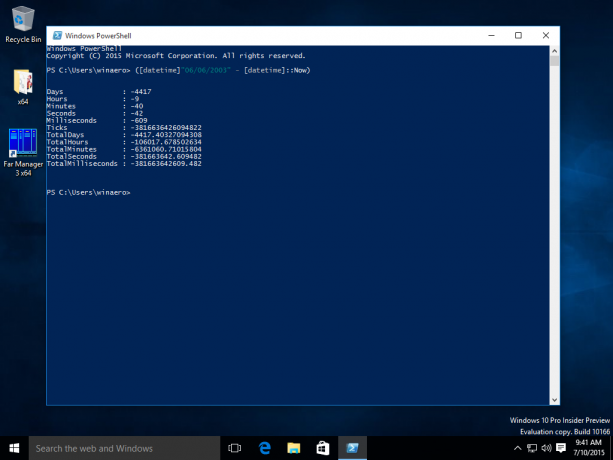
Notera TotalMilliseconds-värdet från utgången.I Linux kan följande skript användas:
#!/bin/bash. sek=$(datum --datum "2003-06-06" +%s) låt sekunder-=$(datum +%s) msecs=$(( $secs * 1000 )) eko $msecs
Spara det som datetime.sh och kör:

- Använd värdet för millisekunder du beräknade och kör följande kommando:
VBoxManage modifyvm "Min virtuella maskin" --biosystemtimeoffset
Nu kan du starta din virtuella dator. Dess BIOS-datum kommer att vara 2003-06-06 och kommer inte längre att ställas in från värdoperativsystemet.


